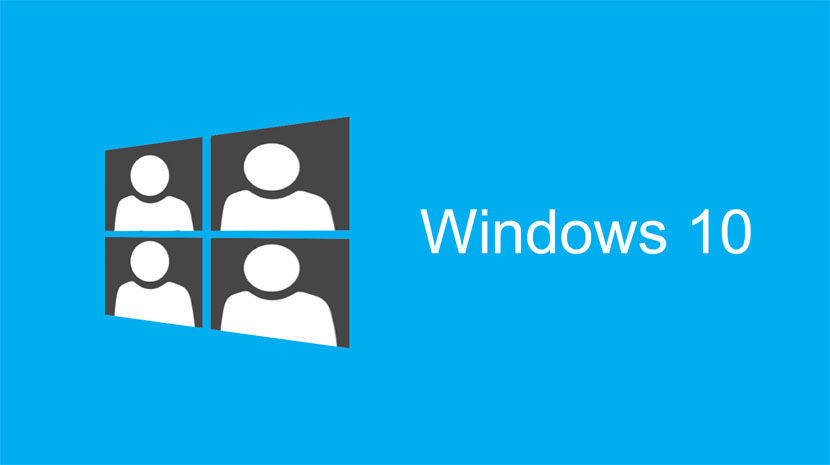
С Windows 10 можем да влезем с акаунт в Microsoft, за да се възползваме от някои много важни функции като синхронизация между устройствата. Но как не всеки харесва да имате акаунт, свързан на вашия компютър с някой от Microsoft, може би, за да поддържате малко повече поверителност, като коментираме тази публикация наскоро може да се случи, че искаме да имаме локален акаунт, както винаги сме имали в предишните издания на Windows, като версия 7.
След това ви показваме как превключете към локален акаунт в Windows 10 от това, което би било да има активен от Microsoft. Няколко прости стъпки, съчетани с излизане, за да си върнете локален акаунт.
Как да се върнете към локален акаунт в Windows 10
- Първото нещо, което ще направим, е отидете в настройките от началото
- В конфигурация, която търсим "Акаунти"
- Пред нас имаме основната функция „Вашият акаунт“, където разполагаме с информацията за всеки, който сме създали. Отиваме при администратора и точно опцията „Вместо това влезте с локален акаунт“
- Сега изскачащ прозорец се появява в синьо, което ни принуждава въведете паролата от акаунта в Microsoft. Ние го представяме
- Следното е всичко информация за местния акаунт. Поставяме потребителското име, паролата и индикацията
- Следващото нещо е да му дадете разрешение за излизане от Windows и го рестартирайте с новия акаунт. Не забравяйте да съхранявате всичко добре, преди да направите тази стъпка.
Последната стъпка, която не е задължителна, е изтриване от „Вашият акаунт“ Microsoft, който ще намерите в долната част на прозореца под „Други акаунти, които използвате“.
Вече имаме готов локален акаунт в Windows 10, без да се налага да бъде обект на Microsoft. Една от онези възможности, които имаме от Windows и която ни връща към това, което винаги е било в предишните издания на Windows като XP или 7.

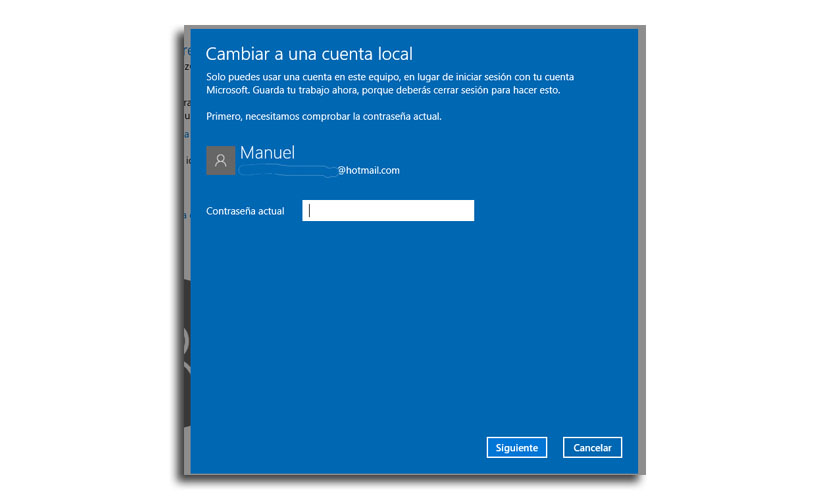
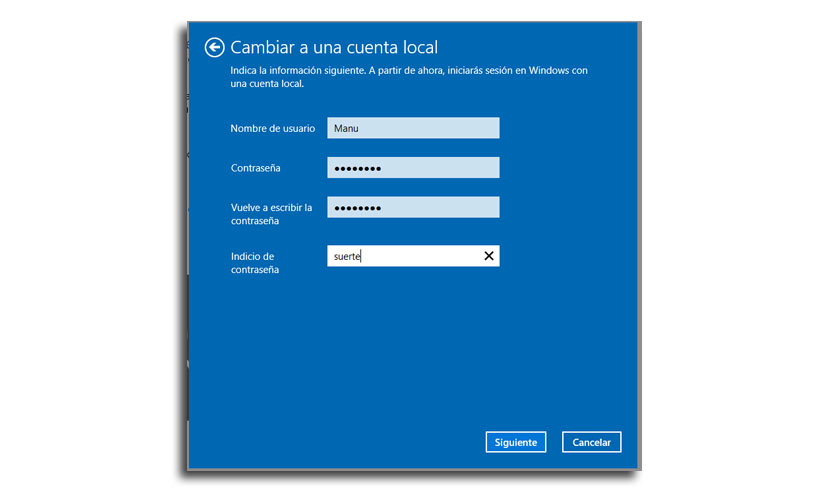
Здравей Казвате, че пазим информацията добре. И така, потребителят не е променен и това е всичко? Създава се нов акаунт и трябва да прехвърля всички файлове и други от един акаунт в друг? Не съм го разбрал много добре.
Благодаря ви!
Искам да започна без парола, това ли е най-добрият вариант?
не Лора просто променя акаунта или името, което се появява, но всички файлове остават там, където са
Не добавих cueta, когато включих компютъра за първи път, сега искам да го добавя, правя тези стъпки, зарежда се, но нищо, което правя, никога не излиза.
Здравейте, смених се с локален акаунт, но заседнах в процеса на излизане. Опитах се да го завърша, като изключих директно компютъра, но когато стартирам, той се връща на екрана за излизане. Всякакви предложения да ме спасите от злото на Windows. Благодаря ти